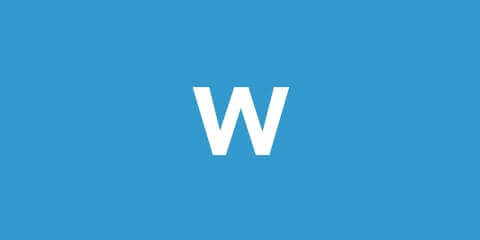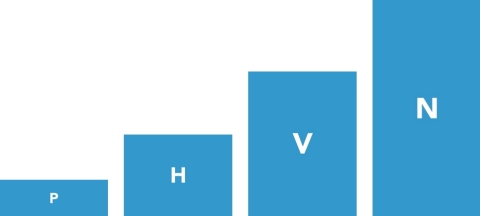Carousels
Door carrousel te selecteren in de automatische weergave van afbeeldingsopties verschijnen de afbeeldingen boven het artikel en naast elkaar. Standaard is de hoogte van de carrousel 50% van het venster. Omdat de afbeeldingen in een groep zijn verpakt, bepaalt de breedte van de eerste afbeelding de horizontale startpositie van de carrousel. in dit geval de 100% linker hulplijn.
Carrousels aan een artikel toevoegen
In veel gevallen is het gewenst om een carrousel met afbeeldingen in het artikel te hebben om de inhoud van dat specifieke deel van het artikel te ondersteunen. Volg deze stappen om dit te bereiken:
- schrijf [iets-unieks|carousel] in een nieuwe paragraaf.
- Klik per afbeelding in de afbeeldingenlijst op de groene automatische knop.
- Selecteer in het dialoogvenster 'iets-unieks'.
Hieronder het resultaat. Een carrousel tussen tekst elementen.
Standaard heeft de carrousel in het artikel exact dezelfde standaardinstellingen als de automatische. Om toegang te krijgen tot de automatische opties worden extra vlaggen gebruikt. Een vlag begint altijd met een | .
- iets-unieks: de groep waaraan afbeeldingen zijn toegewezen.
- carousel: De carrousel inschakelen.
- breedte: percentage van de linker vertikale hulplijnen (standaard 100%).
- hoogte: percentage van de hoogte van het venster (standaard 50%).
- Volgende en vorige knoppen: 0 of 1 (standaard 0).
- pagina stippen: 0 of 1 (standaard 0).
- automatisch afspelen: snelheid in seconden. standaard uit (0).
Hieronder het resultaat van [uid|carousel|75|40|0.5|1|1|6.5]
Carrousels veranderen in gemaskerde sliders op smalle schermen. Het is daarom verstandig om per afbeelding altijd het focuspunt van de afbeelding in te stellen.